身份验证错误要求的函数不受支持Windows远程桌面连接
- 格式:docx
- 大小:12.10 KB
- 文档页数:2
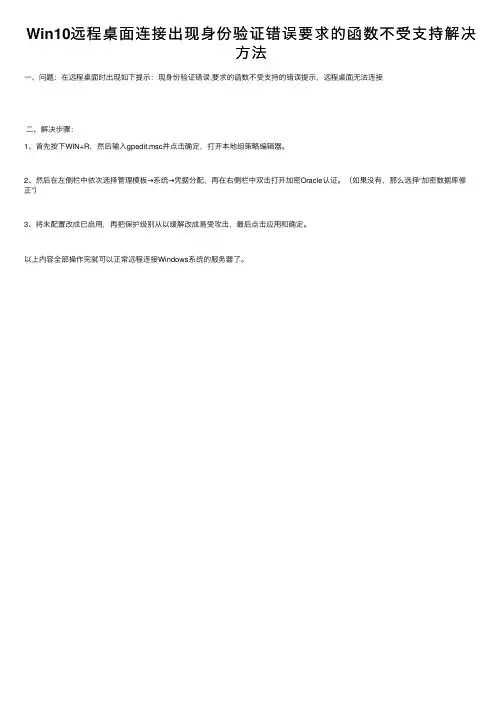
Win10远程桌⾯连接出现⾝份验证错误要求的函数不受⽀持解决
⽅法
⼀、问题:在远程桌⾯时出现如下提⽰:现⾝份验证错误,要求的函数不受⽀持的错误提⽰,远程桌⾯⽆法连接
⼆、解决步骤:
1、⾸先按下WIN+R,然后输⼊gpedit.msc并点击确定,打开本地组策略编辑器。
2、然后在左侧栏中依次选择管理模板→系统→凭据分配,再在右侧栏中双击打开加密Oracle认证。
(如果没有,那么选择“加密数据库修正”)
3、将未配置改成已启⽤,再把保护级别从以缓解改成易受攻击,最后点击应⽤和确定。
以上内容全部操作完就可以正常远程连接Windows系统的服务器了。
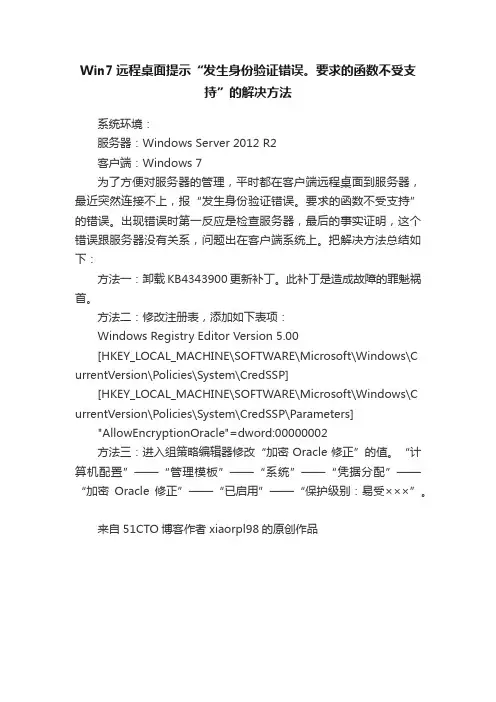
Win7远程桌面提示“发生身份验证错误。
要求的函数不受支
持”的解决方法
系统环境:
服务器:Windows Server 2012 R2
客户端:Windows 7
为了方便对服务器的管理,平时都在客户端远程桌面到服务器,最近突然连接不上,报“发生身份验证错误。
要求的函数不受支持”的错误。
出现错误时第一反应是检查服务器,最后的事实证明,这个错误跟服务器没有关系,问题出在客户端系统上。
把解决方法总结如下:
方法一:卸载KB4343900更新补丁。
此补丁是造成故障的罪魁祸首。
方法二:修改注册表,添加如下表项:
Windows Registry Editor Version 5.00
[HKEY_LOCAL_MACHINE\SOFTWARE\Microsoft\Windows\C urrentVersion\Policies\System\CredSSP]
[HKEY_LOCAL_MACHINE\SOFTWARE\Microsoft\Windows\C urrentVersion\Policies\System\CredSSP\Parameters]
"AllowEncryptionOracle"=dword:00000002
方法三:进入组策略编辑器修改“加密Oracle修正”的值。
“计算机配置”——“管理模板”——“系统”——“凭据分配”——“加密Oracle修正”——“已启用”——“保护级别:易受×××”。
来自51CTO博客作者xiaorpl98的原创作品。
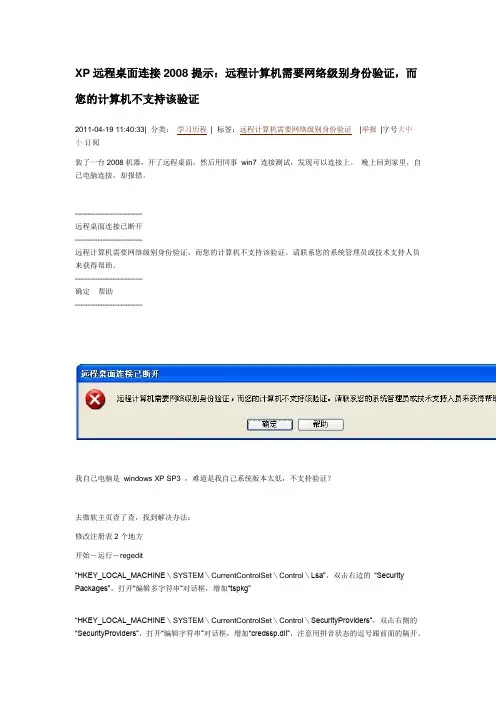
XP远程桌面连接2008提示:远程计算机需要网络级别身份验证,而您的计算机不支持该验证2011-04-19 11:40:33| 分类:学习历程| 标签:远程计算机需要网络级别身份验证|举报|字号大中小订阅装了一台2008机器,开了远程桌面,然后用同事win7 连接测试,发现可以连接上。
晚上回到家里,自己电脑连接,却报错。
---------------------------远程桌面连接已断开---------------------------远程计算机需要网络级别身份验证,而您的计算机不支持该验证。
请联系您的系统管理员或技术支持人员来获得帮助。
---------------------------确定帮助---------------------------我自己电脑是windows XP SP3 ,难道是我自己系统版本太低,不支持验证?去微软主页查了查,找到解决办法:修改注册表2个地方开始-运行-regedit“HKEY_LOCAL_MACHINE\SYSTEM\CurrentControlSet\Control\Lsa”,双击右边的“Security Packages”,打开“编辑多字符串”对话框,增加“tspkg”“HKEY_LOCAL_MACHINE\SYSTEM\CurrentControlSet\Control\SecurityProviders”,双击右侧的“SecurityProviders”,打开“编辑字符串”对话框,增加“credssp.dll”,注意用拼音状态的逗号跟前面的隔开。
再次链接,发现弹出了用户和密码对话框,输入用户和密码后弹出另外一个错误:额,忘记重启计算机了,重启之,终于见到了2008可爱的桌面。
设置你的注册表,启用网络级别身份验证 (NLA) 在xp上打开注册表编辑器,win 键+R->输入regedit回车或确定,设置一、HKEY_LOCAL_MACHINE\SYSTEM\CurrentControlSet\Control\Lsa,打开security packages,弹出窗口中,另起一行输入tspkg,关闭窗口。
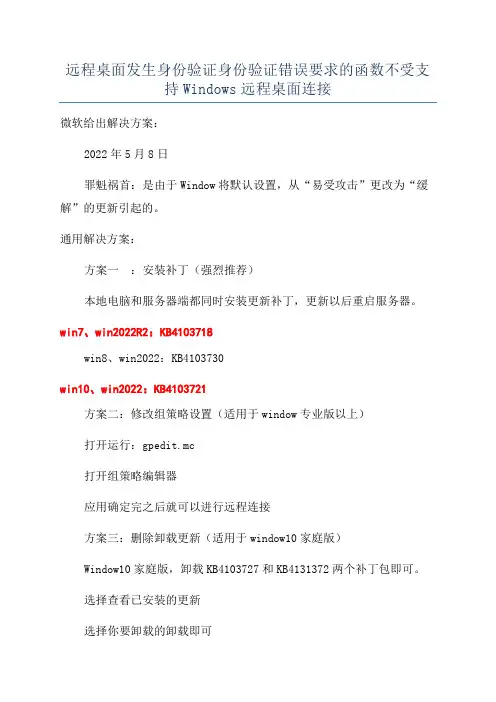
远程桌面发生身份验证身份验证错误要求的函数不受支
持Windows远程桌面连接
微软给出解决方案:
2022年5月8日
罪魁祸首:是由于Window将默认设置,从“易受攻击”更改为“缓解”的更新引起的。
通用解决方案:
方案一:安装补丁(强烈推荐)
本地电脑和服务器端都同时安装更新补丁,更新以后重启服务器。
win7、win2022R2:KB4103718
win8、win2022:KB4103730
win10、win2022:KB4103721
方案二:修改组策略设置(适用于window专业版以上)
打开运行:gpedit.mc
打开组策略编辑器
应用确定完之后就可以进行远程连接
方案三:删除卸载更新(适用于window10家庭版)
Window10家庭版,卸载KB4103727和KB4131372两个补丁包即可。
选择查看已安装的更新
选择你要卸载的卸载即可
补丁包需要逐个卸载,等第一个卸载完再卸载第二个,两个都卸载完毕后,重启电脑。
你又可以进行远程桌面连接了。
方案四:window10家庭版找回组策略(适用于window10家庭版)
以为window10家庭版也可以通过组策略配置就可以了,就把组策略搞了出来,进入组策略发现没有那一项,,最后还是卸载了最后的那个更新补丁
新建一个T某T文档,在里面写入
最后将后缀改为.cmd结尾即可
双机运行,等待他执行完,任意键退出即可
重启PC,运行中再输入gpedit.mc即可调出组策略编辑器,再进行方案二的操作。
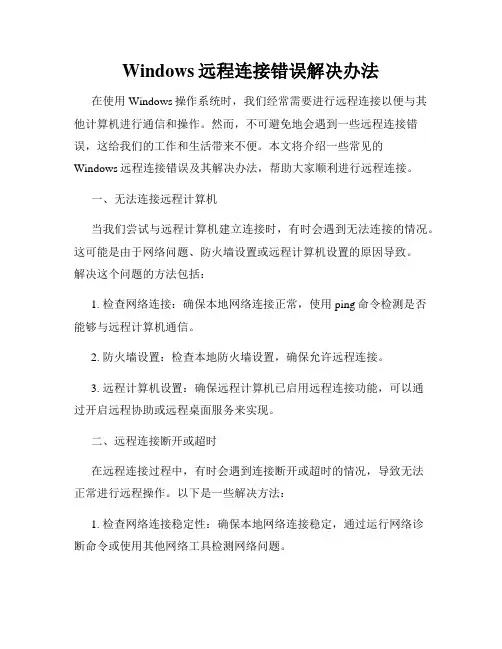
Windows远程连接错误解决办法在使用Windows操作系统时,我们经常需要进行远程连接以便与其他计算机进行通信和操作。
然而,不可避免地会遇到一些远程连接错误,这给我们的工作和生活带来不便。
本文将介绍一些常见的Windows远程连接错误及其解决办法,帮助大家顺利进行远程连接。
一、无法连接远程计算机当我们尝试与远程计算机建立连接时,有时会遇到无法连接的情况。
这可能是由于网络问题、防火墙设置或远程计算机设置的原因导致。
解决这个问题的方法包括:1. 检查网络连接:确保本地网络连接正常,使用ping命令检测是否能够与远程计算机通信。
2. 防火墙设置:检查本地防火墙设置,确保允许远程连接。
3. 远程计算机设置:确保远程计算机已启用远程连接功能,可以通过开启远程协助或远程桌面服务来实现。
二、远程连接断开或超时在远程连接过程中,有时会遇到连接断开或超时的情况,导致无法正常进行远程操作。
以下是一些解决方法:1. 检查网络连接稳定性:确保本地网络连接稳定,通过运行网络诊断命令或使用其他网络工具检测网络问题。
2. 调整连接超时设置:在远程连接选项中,可以调整连接超时时间以适应不同网络环境。
3. 优化网络带宽:如果网络带宽不足,可能导致远程连接过程中断或超时。
可以尝试关闭其他网络流量大的应用程序,或通过升级网络设备来改善连接质量。
三、远程会话被拒绝有时我们会遇到远程会话被拒绝的情况,无法与远程计算机建立联系。
以下是一些解决办法:1. 检查远程访问权限:确保远程计算机对我们的账户有足够的权限,以允许远程会话。
2. 配置远程访问策略:在一些机器上,可能需要配置远程访问策略,以允许特定的用户进行远程访问。
3. 检查用户账户状态:确保我们的用户账户不被禁用或锁定,以允许远程会话。
四、其他常见错误除了上述问题之外,还有一些其他常见的远程连接错误,如登录凭据错误、远程计算机未响应等。
针对这些问题,我们可以尝试以下解决方法:1. 检查登录凭据:确保输入的用户名和密码与远程计算机上的凭据匹配。
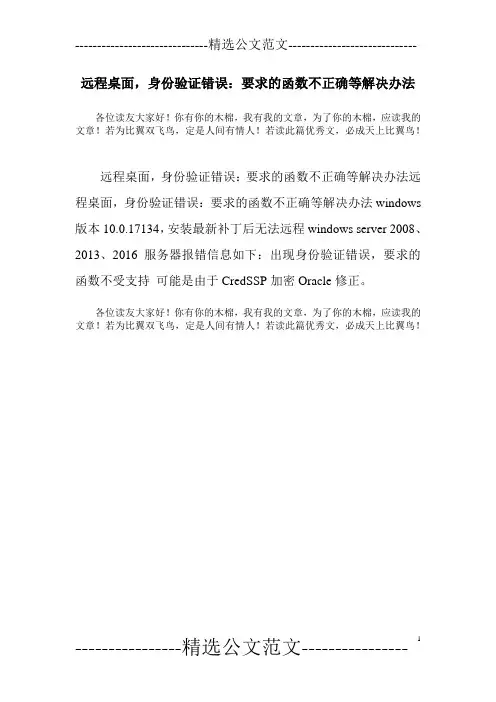
------------------------------精选公文范文-----------------------------
远程桌面,身份验证错误:要求的函数不正确等解决办法
各位读友大家好!你有你的木棉,我有我的文章,为了你的木棉,应读我的文章!若为比翼双飞鸟,定是人间有情人!若读此篇优秀文,必成天上比翼鸟!
远程桌面,身份验证错误:要求的函数不正确等解决办法远程桌面,身份验证错误:要求的函数不正确等解决办法windows 版本10.0.17134,安装最新补丁后无法远程windows server 2008、2013、2016服务器报错信息如下:出现身份验证错误,要求的函数不受支持可能是由于CredSSP加密Oracle修正。
各位读友大家好!你有你的木棉,我有我的文章,为了你的木棉,应读我的文章!若为比翼双飞鸟,定是人间有情人!若读此篇优秀文,必成天上比翼鸟!
----------------精选公文范文---------------- 1。
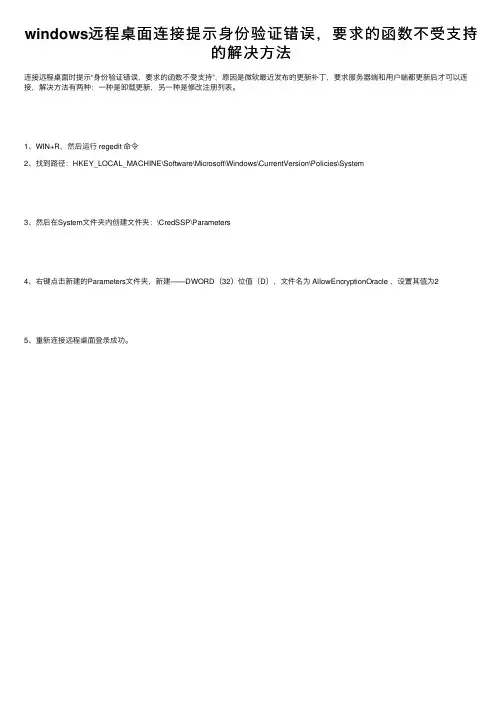
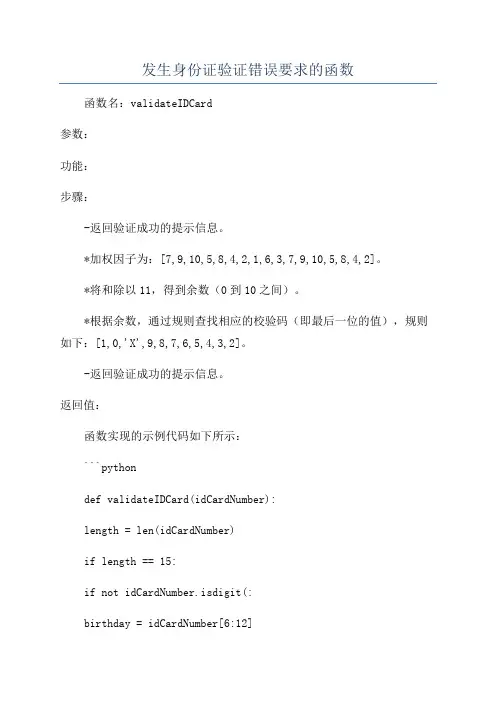
发生身份证验证错误要求的函数函数名:validateIDCard参数:功能:步骤:-返回验证成功的提示信息。
*加权因子为:[7,9,10,5,8,4,2,1,6,3,7,9,10,5,8,4,2]。
*将和除以11,得到余数(0到10之间)。
*根据余数,通过规则查找相应的校验码(即最后一位的值),规则如下:[1,0,'X',9,8,7,6,5,4,3,2]。
-返回验证成功的提示信息。
返回值:函数实现的示例代码如下所示:```pythondef validateIDCard(idCardNumber):length = len(idCardNumber)if length == 15:if not idCardNumber.isdigit(:birthday = idCardNumber[6:12]try:year = int(birthday[:2])month = int(birthday[2:4])day = int(birthday[4:6])if month < 1 or month > 12 or day < 1 or day > 31:return "生日信息错误"else:except ValueError:return "生日信息错误"elif length == 18:if not idCardNumber[:17].isdigit(:weightFactors = [7, 9, 10, 5, 8, 4, 2, 1, 6, 3, 7, 9, 10, 5, 8, 4, 2]checkDigit = idCardNumber[-1]sum = 0for i in range(17):sum += int(idCardNumber[i]) * weightFactors[i]remainder = sum % 11checkCodeList = [1, 0, 'X', 9, 8, 7, 6, 5, 4, 3, 2]if str(checkCodeList[remainder]) != checkDigit: birthday = idCardNumber[6:14]try:year = int(birthday[:4])month = int(birthday[4:6])day = int(birthday[6:8])if month < 1 or month > 12 or day < 1 or day > 31: return "生日信息错误"else:except ValueError:return "生日信息错误"else:```。
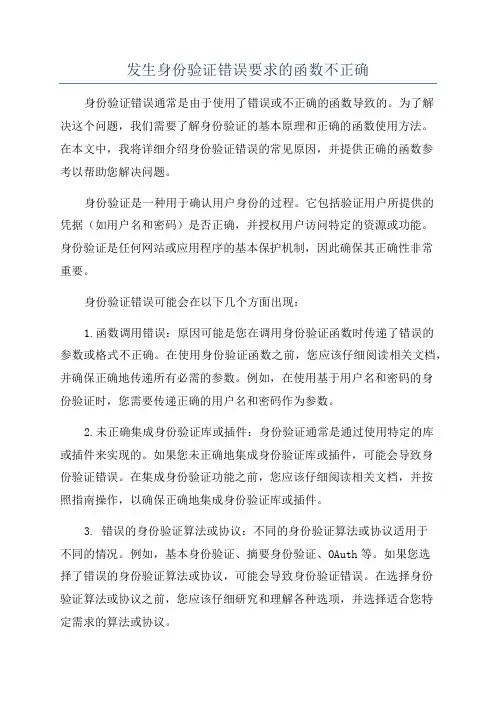
发生身份验证错误要求的函数不正确身份验证错误通常是由于使用了错误或不正确的函数导致的。
为了解决这个问题,我们需要了解身份验证的基本原理和正确的函数使用方法。
在本文中,我将详细介绍身份验证错误的常见原因,并提供正确的函数参考以帮助您解决问题。
身份验证是一种用于确认用户身份的过程。
它包括验证用户所提供的凭据(如用户名和密码)是否正确,并授权用户访问特定的资源或功能。
身份验证是任何网站或应用程序的基本保护机制,因此确保其正确性非常重要。
身份验证错误可能会在以下几个方面出现:1.函数调用错误:原因可能是您在调用身份验证函数时传递了错误的参数或格式不正确。
在使用身份验证函数之前,您应该仔细阅读相关文档,并确保正确地传递所有必需的参数。
例如,在使用基于用户名和密码的身份验证时,您需要传递正确的用户名和密码作为参数。
2.未正确集成身份验证库或插件:身份验证通常是通过使用特定的库或插件来实现的。
如果您未正确地集成身份验证库或插件,可能会导致身份验证错误。
在集成身份验证功能之前,您应该仔细阅读相关文档,并按照指南操作,以确保正确地集成身份验证库或插件。
3. 错误的身份验证算法或协议:不同的身份验证算法或协议适用于不同的情况。
例如,基本身份验证、摘要身份验证、OAuth等。
如果您选择了错误的身份验证算法或协议,可能会导致身份验证错误。
在选择身份验证算法或协议之前,您应该仔细研究和理解各种选项,并选择适合您特定需求的算法或协议。
4.安全性问题:身份验证错误还可能是由于安全问题导致的。
例如,密码泄露、劫持连接等。
为了确保安全身份验证,您应该采取适当的安全措施,如使用安全的连接协议(如HTTPS)、对密码进行哈希处理和加盐、实施登录尝试限制等。
为了解决身份验证错误,您可以采取以下步骤:1.检查函数调用:请确保您的函数调用正确,并传递了正确的参数。
仔细阅读相关文档,了解函数的使用方法和参数要求。
2.检查集成:确保您已正确地集成了身份验证库或插件。
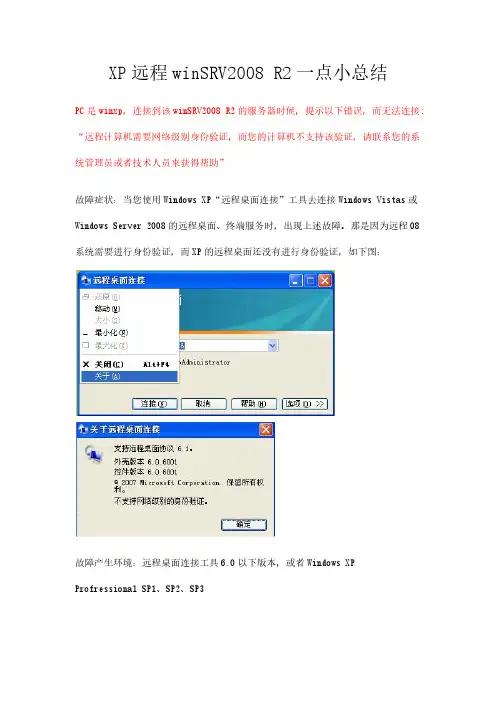
XP远程winSRV2008 R2一点小总结PC是winxp,连接到该winSRV2008 R2的服务器时候,提示以下错误,而无法连接:“远程计算机需要网络级别身份验证,而您的计算机不支持该验证,请联系您的系统管理员或者技术人员来获得帮助”故障症状:当您使用Windows XP“远程桌面连接”工具去连接Windows Vistas或Windows Server 2008的远程桌面、终端服务时,出现上述故障。
那是因为远程08系统需要进行身份验证,而XP的远程桌面还没有进行身份验证,如下图:故障产生环境:远程桌面连接工具6.0以下版本,或者Windows XPProfressional SP1、SP2、SP3解决方法:1、请升级“远程桌面连接”工具最新6.1版本。
2、请把XP升级到最新SP3补丁包。
3、运行“regedit”打开注册表编辑器,进入“HKEY_LOCAL_MACHINE\SYSTEM\CurrentControlSet\Control\Lsa”,双击右边栏中的 “Security Packages”,打开“编辑多字符串”对话框,在列表框光标处增加“tspkg”字符。
4、然后定位到“HKEY_LOCAL_MACHINE\SYSTEM\CurrentControlSet\Control\SecurityProvid ers”,双击右侧的“SecurityProviders”字符串,打开“编辑字符串”对话框,在数值末端中添加“, credssp.dll”,注意逗号后有一个英文的空格。
5、退出注册表程序,重启计算机后故障排除。
重启系统后,然后再运行mstsc查看关于信息已经显示为支持网络级别身份验证了。
如图:有些文章写win2008/Vista不能用IP访问远程桌面,只能用机器名,是不对的。
都是可以的。
知识点:什么是网络级身份验证?网络级身份验证 (NLA) 是一种新的身份验证方法,在您建立所有远程桌面连接之前完成用户身份验证,并出现登录屏幕。
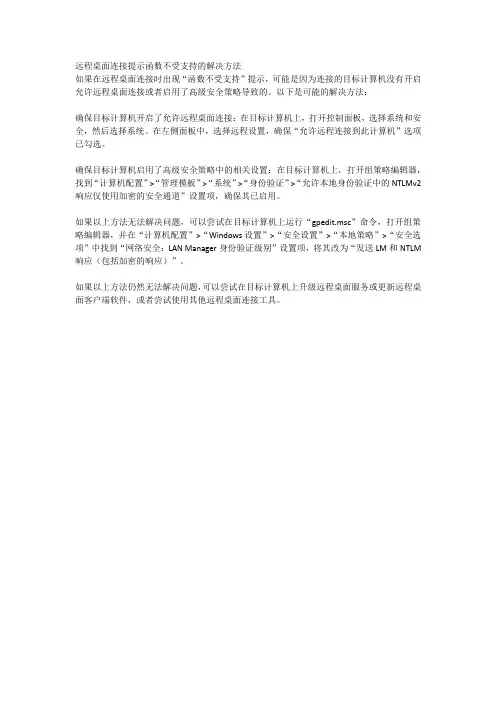
远程桌面连接提示函数不受支持的解决方法
如果在远程桌面连接时出现“函数不受支持”提示,可能是因为连接的目标计算机没有开启允许远程桌面连接或者启用了高级安全策略导致的。
以下是可能的解决方法:
确保目标计算机开启了允许远程桌面连接:在目标计算机上,打开控制面板,选择系统和安全,然后选择系统。
在左侧面板中,选择远程设置,确保“允许远程连接到此计算机”选项已勾选。
确保目标计算机启用了高级安全策略中的相关设置:在目标计算机上,打开组策略编辑器,找到“计算机配置”>“管理模板”>“系统”>“身份验证”>“允许本地身份验证中的NTLMv2响应仅使用加密的安全通道”设置项,确保其已启用。
如果以上方法无法解决问题,可以尝试在目标计算机上运行“gpedit.msc”命令,打开组策略编辑器,并在“计算机配置”>“Windows设置”>“安全设置”>“本地策略”>“安全选项”中找到“网络安全:LAN Manager身份验证级别”设置项,将其改为“发送LM和NTLM 响应(包括加密的响应)”。
如果以上方法仍然无法解决问题,可以尝试在目标计算机上升级远程桌面服务或更新远程桌面客户端软件,或者尝试使用其他远程桌面连接工具。
WIN7远程桌面连接--“发生身份验证错误。
要求的函数不受支持”,这种情况很多时候是因为系统更新造成的,用户策略发生改变。
一、问题:系统升级后出现远程连接报错,“发生身份验证错误。
要求的函数不受支持”。
1、在运行框中输入"gpedit.msc",打开"本地策略组设置"。
2、选择“计算机配置下”的"管理模板",
3、在管理模板下选择“系统”
4、在系统下面选择"凭据分配",-----再选右侧"加密Oracle"修正
5、加密Oracle修正设置为"已启用",保护级别设置为"易受攻击"即可。
6、再试下远程连接,发现OK。
远程连接win10电脑出现错误:出现身份验证错误。
要求的函数不受支持
服务器重新安装了win10。
用笔记本远程连接win10电脑出现下面的错误:
“出现身份验证错误。
要求的函数不受支持”
第一次见到这种错误。
其实很简单,在服务器端的远程设置中去掉这个勾选就可以了。
然后还有一种新状况,我自己经常被踢出。
隔个几分钟就来一次,这又是昨回事呢?
绝对不是电脑被人非法登陆了,因为即使我把外网断了,也一样。
后来发现远程登陆的Windows 10 系统是没有设置密码。
没有密码的话设计机制是唤醒自动登陆,所以会把远程挤下来,设置密码就好了。
但是奇怪的是,之前的系统即使没设置密码也是没有问题的!真得很奇怪。
也没想到,连过无数次的远程桌面,居然还有如此新鲜出炉的错误出现,真是想不到哇。
仅允许运行使用网络级别身份验证的远程桌面计算机连接失败处理方法(远程桌面连接)计算机在开启远程桌面的时候选中了“仅允许运行使用网络级别身份验证的远程桌面计算机连接”,于是连接时提示错误如下:远程计算机需要网络级别身份验证,而您的计算机不支持该验证,请联系您的系统管理员或者技术人员来获得帮助解决方法1、运行“regedit”打开注册表编辑器,进入“HKEY_LOCAL_MACHINE\SYSTEM\CurrentControlSet\Control\Lsa”,双击右边栏中的“Security Packages”,打开“编辑多字符串”对话框,在列表框光标处增加“tspkg”字符。
2、然后定位到“HKEY_LOCAL_MACHINE\SYSTEM\CurrentControlSet\Control\SecurityProviders”,双击右侧的“SecurityProviders”字符串,打开“编辑字符串”对话框,在数值末端中添加“, credssp.dll”,注意逗号后有一个英文的空格。
3、退出注册表程序,重启计算机后故障排除。
附:关于网络级身份验证(NLA)网络级身份验证是一种新的身份验证方法,它在您建立完全的远程桌面连接以及登录屏幕出现之前完成用户身份验证。
网络级身份验证有以下优点:· 开始时它只需要很少的远程计算机资源,因为在验证用户身份之前,远程计算机只使用有限的资源。
在早期版本中,远程计算机会启动完全的远程桌面连接。
· 它可以通过降低拒绝服务攻击(拒绝服务攻击试图限制或阻止访问 Internet)的风险来帮助提高安全性。
· 它采用远程计算机身份验证。
这有助于防止用户连接到出于恶意目的而建立的远程计算机。
要验证计算机是否正在运行具有网络级身份验证功能的远程桌面版本,请按照下列步骤操作:1. 单击“开始”,单击“所有程序”,单击“附件”,然后单击“远程桌面连接”。
身份验证错误要求的函数不受支持Windows远
程桌面连接
身份验证错误要求的函数不受支持Windows远程桌面连接
之前好好的能远程桌面连接到服务器,但是今天来就不能连接上了,并提示:身份验证错误。
要求的函数不受支持。
猜想可能是Windows又更新了什么鬼,后面查询资料知道是由于CredSSP加密Oracle修正的原因,这里我整理了下解决方案,希望能帮到你。
微软给出解决方案:
https:///zh-cn/help/4093492/credssp-updates-for-cve-2018-0886-march-13-2018
2018 年5 月8 日
罪魁祸首:是由于Windows将默认设置,从“易受攻击”更改为“缓解”的更新引起的。
通用解决方案:
方案一:安装补丁(强烈推荐)
本地电脑和服务器端都同时安装更新补丁,更新以后重启服务器。
补丁单独下载地址:
win 7、win2008 R2:KB4103718
win 8、win2012:KB4103730
win10、win2016 :KB4103721
注意下载对应版本补丁进行安装,该方案博主没有亲测,请谨慎操作,如有探索的同学,可以试试,欢迎和博主一起交流学习。
方案二:修改组策略设置(适用于windows专业版以上)
打开运行:gpedit.msc
打开组策略编辑器
应用确定完之后就可以进行远程连接
方案三:删除卸载更新(适用于windows10家庭版)
Windows10家庭版,卸载KB4103727和KB4131372两个补丁包即可。
选择查看已安装的更新
选择你要卸载的卸载即可
补丁包需要逐个卸载,等第一个卸载完再卸载第二个,两个都卸载完毕后,重启电脑。
你又可以进行远程桌面连接了。
方案四:windows10家庭版找回组策略(适用于windows10家庭版)
以为windows 10 家庭版也可以通过组策略配置就可以了,就把组策略搞了出来,进入组策略发现没有那一项,,最后还是卸载了最后的那个更新补丁
新建一个TXT文档,在里面写入
@echo off
pushd "%~dp0"dir /b C:\Windows\servicing\Packages\Microsoft-Windows-GroupPolicy-ClientExtensions-Package~3*. mum >List.txtdir /b C:\Windows\servicing\Packages\Microsoft-Windows-GroupPolicy-ClientTools-Package~3*.mum > >List.txtfor /f %%i in ('findstr /i . List.txt 2^>nul') do dism /online /norestart /add-package:"C:\Windows\servicing\Packages\%%i"pause
最后将后缀改为.cmd结尾即可
双机运行,等待他执行完,任意键退出即可
重启PC,运行中再输入gpedit.msc即可调出组策略编辑器,再进行方案二的操作。